Oggi vedremo come installare Dropbox per poterlo utilizzare senza alcun tipo di problema nei sistemi dual boot. Ci sono molti utenti che hanno un dual boot con Windows e una delle tante distribuzioni Linux esistenti. Per poter accedere al contenuto di Dropbox sia in Linux che in Windows senza dover duplicare il contenuto, dobbiamo installare Dropbox nel modo seguente:
PASSAGGIO 1. Monta correttamente la partizione NTFS o FAT in modo che Dropbox funzioni sia su Windows che su Linux
- Il percorso della cartella Dropbox deve essere un'unità NTFS accessibile tramite Windows e Linux. Nel mio caso, è una partizione in formato NTFS di 200 gigabyte che utilizzo sia per Linux che per Windows per memorizzare le informazioni.
- In Linux affinché Dropbox funzioni correttamente in una partizione NTFS, deve essere montato all'avvio del sistema. Per montare correttamente la partizione NTFS e con i relativi permessi consulta il link seguente:
PASSAGGIO 2. Installa Dropbox in ciascuno dei sistemi operativi che abbiamo all'interno dello stesso computer
- Scarica il pacchetto appropriato a seconda del sistema operativo che stiamo utilizzando. Per farlo, consulta il seguente link:
Dropbox
- Una volta scaricato il file, procediamo alla sua installazione tramite il programma di installazione del pacchetto a disposizione del nostro team. Questo post mostra il processo di installazione in GNU Linux. Per Windows il processo è simile. Nelle immagini seguenti puoi vedere i passaggi da seguire:
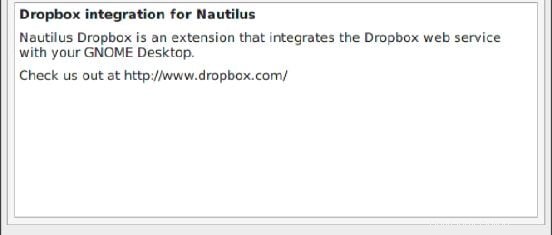
- Installa il pacchetto scaricato dalla pagina della casella personale utilizzando qualsiasi programma di installazione del pacchetto esistente. Nel mio caso ho usato Gdebi.
- Una volta installato il pacchetto, eseguiamo il seguente comando nel terminale:
dropbox start -i
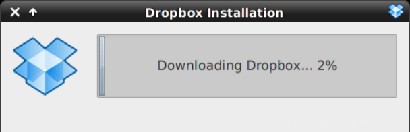
- Come puoi vedere nell'immagine durante la digitazione del comando, verrà avviata l'installazione di Dropbox.
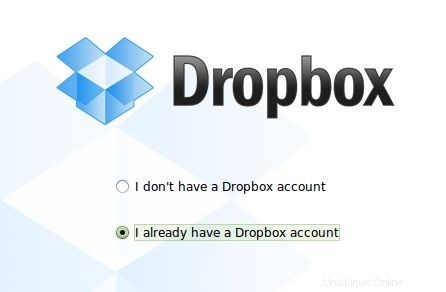
- Una volta terminato il processo di installazione, devi solo configurare l'account. Nel mio caso, poiché ho già un account creato, scelgo l'opzione "Ho già un account creato" e lo diamo al prossimo.
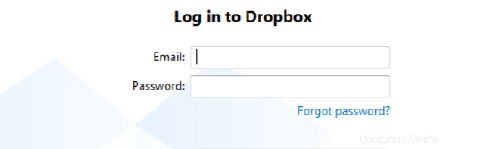
- Inseriamo i dettagli del nostro account che abbiamo già creato e diamo Next. Nel caso in cui dovessi creare un nuovo account, il processo è molto semplice.
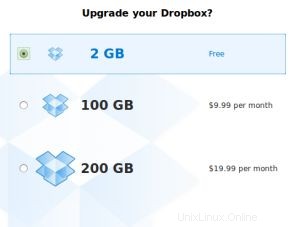
- Abbiamo scelto il nostro tipo di account. Nel mio caso, i 2GB e diamo quanto segue.
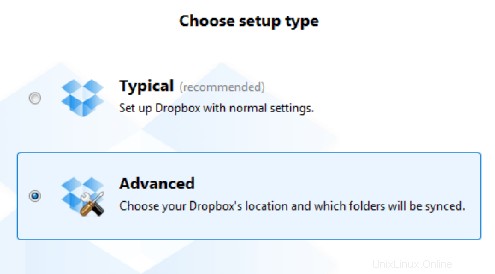
- Abbiamo scelto le impostazioni avanzate per poter installare la nostra cartella dropbox nella posizione NTFS.
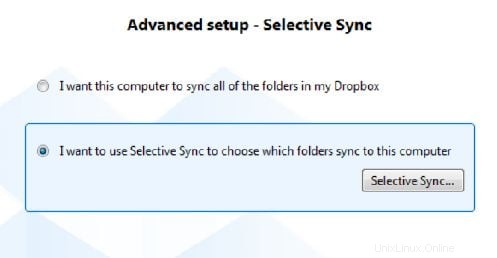
- Nella configurazione avanzata, indichiamo il percorso in cui vogliamo posizionare la cartella di sincronizzazione di Dropbox. Nel nostro caso, lo collocheremo in un'unità NTFS comune sia in Windows che in Linux. Quando ripetiamo il processo di installazione in Windows, dobbiamo indicare esattamente lo stesso percorso.
- Quindi nel mio caso, scelgo cosa voglio sincronizzare tutte le cartelle. È una tua scelta. Ti diamo da installare.
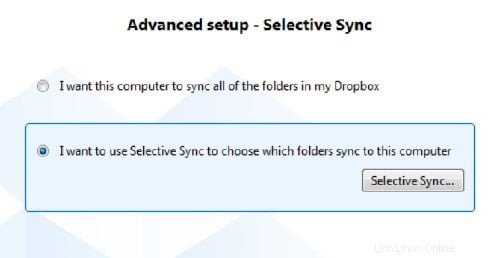
- Abbiamo terminato l'installazione di Dropbox. Non ci resta che seguire la visita guidata. Nel mio caso sceglierò di saltare la visita guidata.
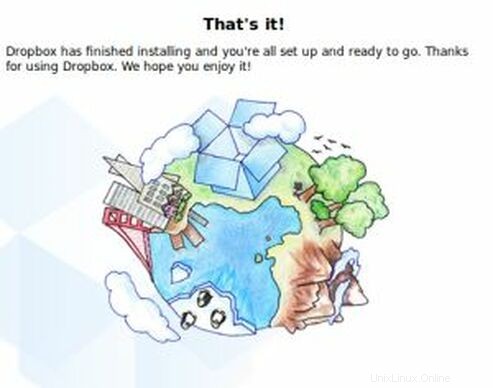
Conclusione
Abbiamo già completato i passaggi necessari per installare Dropbox . Ora dobbiamo semplicemente installare Dropbox in Windows. Durante il processo di installazione, è importante scegliere la stessa posizione della cartella di Linux. In questo modo potremo utilizzare Dropbox in un sistema Dual boot senza dover duplicare il contenuto nell'hard disk.